Kako dodati Windows sigurnosni kontekstni izbornik u Windows 10
Možete dodati Windows sigurnosni kontekstni izbornik u Windows 10 da biste brže pristupili opciji antivirusne zaštite, vatrozidu, performansama uređaja i drugim alatima. Naredbe Windows Security pojavit će se u izborniku na radnoj površini s desnim klikom.
Oglas
Najnovija verzija sustava Windows 10 dolazi s novom aplikacijom pod nazivom Sigurnost sustava Windows. Aplikacija, ranije poznata kao "Windows Defender Dashboard" i "Windows Defender Security Center", kreiran je kako bi korisniku pomogao kontrolirati svoje sigurnosne postavke i postavke privatnosti na jasan i jasan način koristan način.
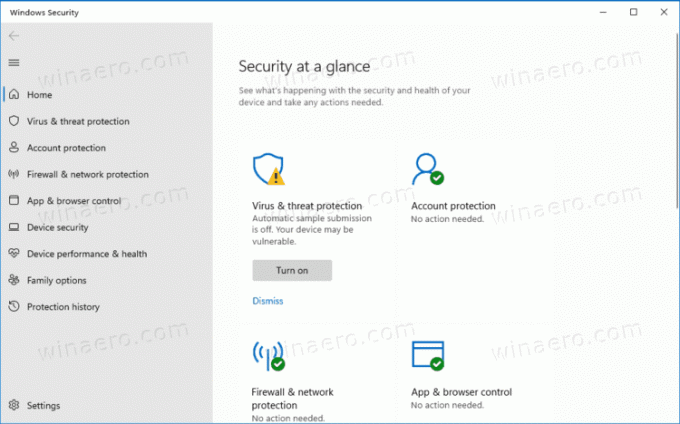
Uključuje sve postavke vezane za antivirusni program Defender i još mnogo toga. Aplikacija objedinjuje mnoge korisne sigurnosne opcije koje biste mogli pratiti i kontrolirati. Korisničko sučelje aplikacije Windows Security dolazi s alatnom trakom s lijeve strane i glavnim područjem koje zauzima ostatak područja prozora. Nakon što otvorite aplikaciju, prikazuje se posebna početna stranica koja organizira postavke u kategorije kao što su
Zaštita od virusa i prijetnji, Izvedba i zdravlje uređaja, Zaštita vatrozida i mreže, Obiteljske opcije i još mnogo toga.
Dodavanjem konteksta na radnu površinu, moći ćete izravno otvoriti određene stranice Windows sigurnosti jednim klikom.
Dodaj Windows sigurnosni kontekstni izbornik u sustav Windows 10
- Preuzmite sljedeću ZIP arhivu: Preuzmite ZIP arhivu.
- Izvucite njegov sadržaj u bilo koju mapu. Datoteke možete postaviti izravno na radnu površinu.
- Dvaput kliknite na Add_Windows_Security_desktop_context_menu.reg datoteku da je spojite.
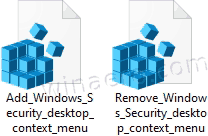
- Da biste kasnije uklonili ovaj izbornik iz File Explorera, upotrijebite datoteku Remove_Windows_Security_desktop_context_menu.reg.
Ti si gotov.
Kako radi
Možda se sjećate da svaka moderna aplikacija u sustavu Windows 10 ima svoju jedinstvenu adresu, URI. Unošenjem tog URI-ja u dijaloški okvir Pokreni, naredbeni redak ili PowerShell, možete izravno pokrenuti pridruženu aplikaciju. Nedavni primjer korištenja tih URI-ja ovdje na Winaero je narod app.
Za Windows sigurnost, naredbe izgledaju kako slijedi.
-
windowsdefender:- otvorite početnu stranicu aplikacije. -
windowsdefender://prijetnja- otvorena zaštita od virusa i prijetnji. -
windowsdefender://račun- otvorite zaštitu računa -
windowsdefender://mreža- Zaštita vatrozida i mreže -
windowsdefender://appbrowser- Kontrola aplikacije i preglednika -
windowsdefender://devicesecurity- Sigurnost uređaja -
windowsdefender://perfhealth- Performanse i zdravlje uređaja -
windowsdefender://familija- Obiteljske opcije -
windowsdefender://povijest- Povijest zaštite -
windowsdefender://providers- Davatelji sigurnosti -
windowsdefender://settings- Obavijesti
Odgovarajući unosi kontekstnog izbornika pozivaju gornje retke za pokretanje određene stranice aplikacije Windows Security, tako da možete raditi s njima na koristan način.
To je to.


